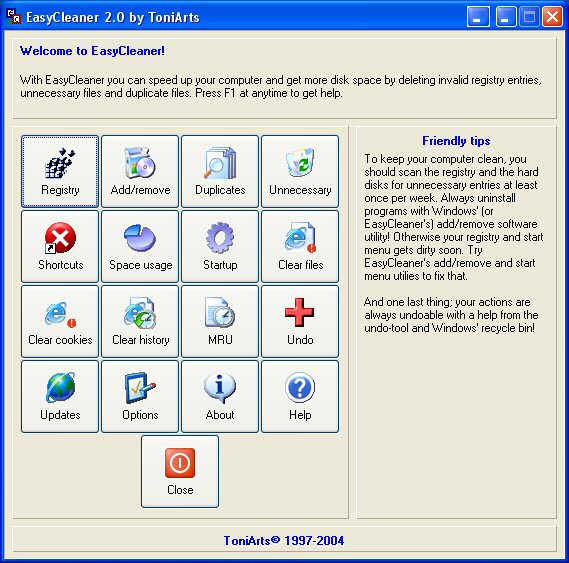Programma’s verwijderen
Pruttelt je computer ook tegen? Gaat je computer tegenwoordig zo traag? En staan er veel te veel dingen op? Dan is het hoogstwaarschijnlijk tijd om een grote schoonmaak te houden op je computer. In deze tutorial leggen we je het stap voor stap uit zonder dat je belangrijke gegevens beschadigt…We gaan dit doen met behulp van een programma genaamd EasyCleaner. Klik hier om het programma te downloaden. Installeer het programma en open het daarna.
Deze tutorial bestaat uit een 5-tal stappen die je kunt uitvoeren. Bij het opstarten kom je in volgend venster:
—
In de tweede stap gaan we alle programma’s verwijderen die we niet meer gebruiken. Klik in je startvenster op Toevoegen/Verwijderen.
Als je in je Configuratiescherm van Windows op Software klikt, en daar een programma verwijderd blijft de naam soms nog in de lijst staan terwijl hij toch niet meer op je computer staat.
Selecteer het programma die je niet meer gebruikt, en klik op de knop ‘Verwijderen’ om het programma te verwijderen.
Zoals je kunt zien staan er groene/rode/gele bolletjes naast de programma’s. Een groen bolletje is OK, een geel bolletje is een verdacht item, en een rood bolletje is een mogelijk ongeldig item.